Как полностью удалить окружение Conda: пошаговое руководство
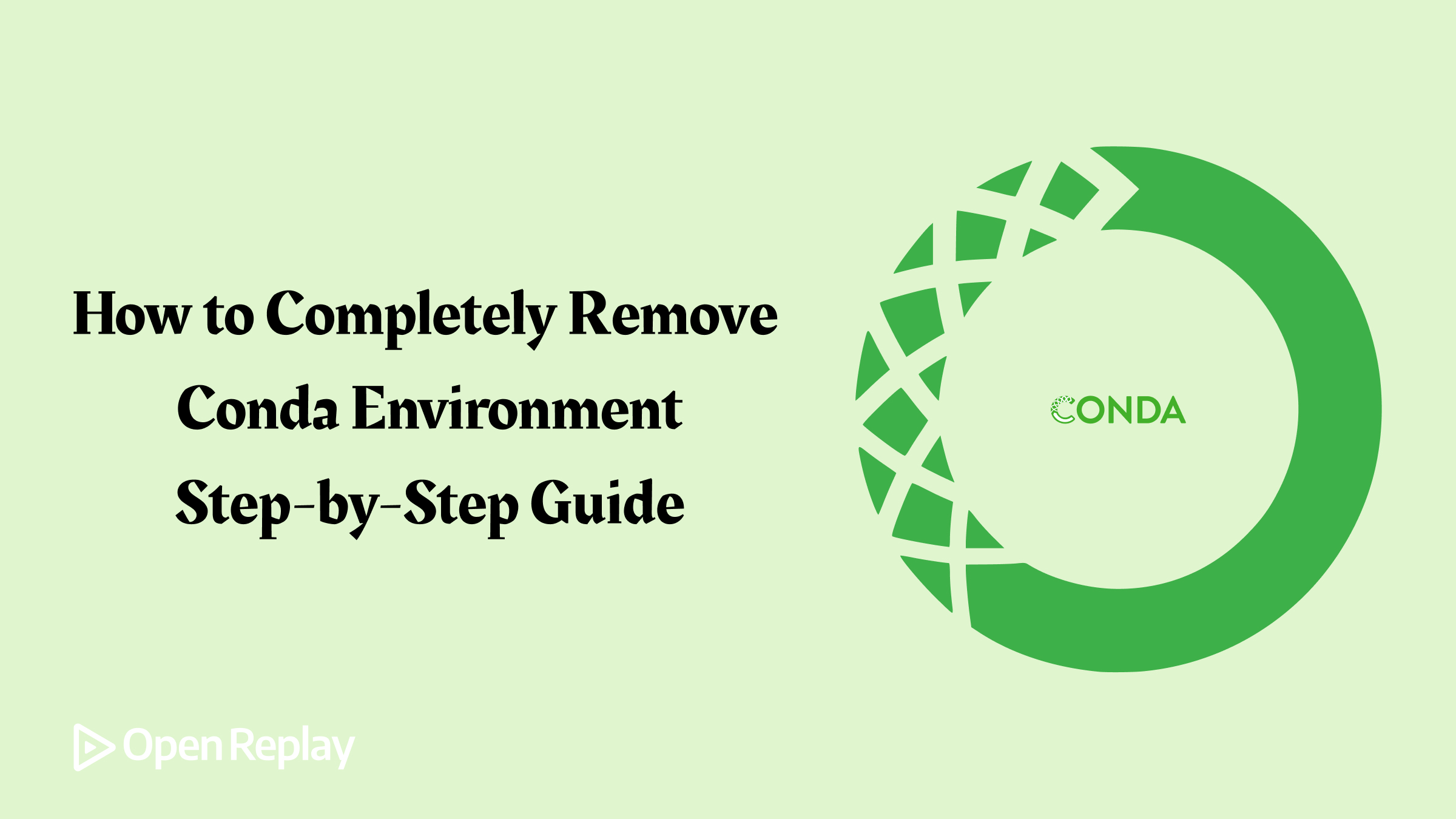
Вы пытаетесь освободить место на своей системе, удалив неиспользуемое окружение Conda? Или, возможно, вы столкнулись с ошибкой при попытке удалить активное окружение. В этом кратком руководстве мы пройдемся по шагам полного удаления окружения Conda, рассматривая типичные проблемы и лучшие практики.
Ключевые моменты
- Всегда деактивируйте окружение перед попыткой его удаления
- Используйте
conda remove --name ENV_NAME --allилиconda env remove --name ENV_NAMEдля удаления именованных окружений - Для окружений, созданных с пользовательским префиксом, используйте
conda remove -p /path/to/env --all - Запустите
conda clean -aпосле удаления окружения, чтобы освободить дополнительное пространство
Просмотр списка окружений Conda
Перед удалением окружения полезно просмотреть список всех существующих окружений Conda:
conda env listЭта команда отображает список ваших окружений вместе с их расположениями.
Деактивация текущего окружения
Чтобы удалить окружение, вы должны сначала деактивировать его, если оно в настоящее время активно. Используйте следующую команду:
conda deactivateЕсли вы используете более старую версию Conda, вам может потребоваться использовать source deactivate вместо этого.
Удаление окружения Conda
После деактивации окружения вы можете удалить его, используя одну из этих команд:
conda remove --name ENV_NAME --all
conda env remove --name ENV_NAMEЗамените ENV_NAME на имя окружения, которое вы хотите удалить. Флаг --all гарантирует, что все пакеты в окружении будут удалены.
Удаление окружений с пользовательскими префиксами
Если ваше окружение было создано с использованием опции --prefix или -p, вам нужно будет использовать флаг -p для его удаления:
conda remove -p /path/to/env --allУкажите полный путь к каталогу окружения после флага -p.
Обработка распространенных ошибок удаления
Ошибка “Cannot remove current environment”
Если вы видите ошибку CondaEnvironmentError: cannot remove current environment, это означает, что окружение, которое вы пытаетесь удалить, все еще активно. Сначала деактивируйте его, затем попробуйте удалить снова.
Ошибка “EnvironmentLocationNotFound”
Ошибка EnvironmentLocationNotFound указывает на то, что Conda не смогла найти указанное окружение в своих стандартных расположениях. Дважды проверьте имя окружения или путь и убедитесь, что вы используете правильную команду удаления для вашего типа окружения (-n для именованных окружений, -p для окружений с префиксом).
Очистка после удаления
После удаления окружения вы можете очистить все неиспользуемые кэшированные пакеты, чтобы освободить дисковое пространство:
conda clean -aЭта команда удаляет все неиспользуемые пакеты, tar-файлы и кэши.
Часто задаваемые вопросы
Нет, удаление одного окружения не влияет на другие окружения или их пакеты.
Хотя вы можете удалить папку окружения напрямую, это не рекомендуется. Использование команд удаления Conda обеспечивает правильную очистку и позволяет избежать потенциальных проблем.
Вам нужно будет удалить каждое окружение по отдельности, используя соответствующую команду удаления. Если у вас много окружений для удаления, рассмотрите возможность написания скрипта для этого процесса.
Заключение
Следуя этим шагам и лучшим практикам, вы можете чисто удалить ненужные окружения Conda и поддерживать организованность своей системы. Не забывайте периодически просматривать свои окружения и удалять те, которые больше не нужны.
